Dieses wunderschöne Tutorial durfte ich mit der Erlaubnis von Luz Cristina übersetzen.
Metropolis
.... und eine Personen, eine Deco- und eine Hintergrundtube.
Ich arbeite mit PSP X8 - dieses TUT kann aber problemlos mit allen anderen Versionen gebastelt werden.
Wenn bei Bild - Größe ändern nicht dazu geschrieben wird immer ohne Haken bei Größe aller Ebenen anpassen.
Einstellen - Schärfe - Scharfzeichnen wird nicht extra erwähnt - nach persönlichem Ermessen.VG Farbe = Vordergrundfarbe, HG = Hintergrundfarbe.
Das Auswahlwerkzeug (K) wird immer mit der Taste M deaktiviert.
FM Tile Tools - Blend Emboss
AAA Frames - Foto Frame
MuRa's Meister - Perspective Tiling
Filter Factory Gallery S - Itsa edge thing
Filter Factory Gallery M - Ambrosia
Flaming Pear - Flexify 2
Filters Unlimited - ICNET Filter - Render - Clouds (fore-background Color )
Öffne die Tuben und eine transparente Ebene - Größe 1000 x 900 Pixel.
Stelle die VG Farbe auf eine dunkle Farbe und die HG Farbe auf eine helle Farbe.
Erstelle diesen linearen Farbverlauf - ( die helle Farbe ist unten ) :
Punkt 1:
Aktiviere die Ebene - mit dem Farbverlauf füllen.
Ebene duplizieren - Effekte - Plugins - AAA Frames - Foto Frame - Standardwerte - nur Width auf 60 stellen.
Effekte - Plugins - Filter Factory Gallery S - Itsa edge thing - Standardwerte.
Effekte - Plugins - MuRa's Meister - Perspective Tiling - Standardwerte - nur Height auf 28 stellen.
Mischmodus auf Hartes Licht.
Punkt 2:
Aktiviere die untere Ebene - Ebene duplizieren.
Effekte - Plugins - Filters Unlimited - ICNET Filter - Render - Clouds (fore-background Color) - Standardwerte.
Effekte - Kunstmedieneffekte - Pinselstriche :
Effekte - Plugins - FM Tile Tools - Blend Emboss - Standardwerte.
Mischmodus auf Hartes Licht.
Punkt 3:
Aktiviere die unterste Ebene - Effekte - Plugins - Filter Factory Gallery M - Ambrosia - Standardwerte.
Bild - Spiegeln - Vertikal.
Aktiviere die Ebene darüber - kopiere die Hintergrundtube - als neue Ebene einfügen - Größe anpassen - in die Mitte schieben siehe Bild oben.
Effekte - Bildeffekte - Nahtloses Kacheln :
Ebene duplizieren - die Ebene 2 Ebenen im Ebenenmanager tiefer schieben - Mischmodus auf Hartes Licht.
Punkt 4:
Effekte - Plugins - Flaming Pear - Flexify 2 :
Effekte - Reflexionseffekte - Spiegelrotation :
Effekte - Plugins - FM Tile Tools - Blend Emboss - Standardwerte.
Einstellen - Schärfe - Scharfzeichnen.
Aktiviere die Ebene mit dem Perspective Tiling Effekt - Einstellen - Helligkeit und Kontrast - Helligkeit/Kontrast - stelle die Werte zu deinen Farben passend ein.
Punkt 5:
Aktiviere die Ebene mit der Hintergrundtube - Effekte - 3D Effekte - Schlagschatten :
Den Schlagschatten auch auf die Ebene mit dem Flexify 2 Effekt anwenden.
Kopiere jeweils die Personen- und die Decotube - als neue Ebene einfügen - Größe anpassen - an ihren Platz schieben.
Effekte - 3D Effekte - Schlagschatten - wie eingestellt.
Kopiere die Tube Texto - als neue Ebene einfügen - eventuell kolorieren - an ihren Platz schieben.
Punkt 6:
Bild - Rand hinzufügen - 2 Pixel - Symmetrisch - dunkle Farbe.
Bild - Rand hinzufügen - 2 Pixel - Symmetrisch - helle Farbe.
Bild - Rand hinzufügen - 55 Pixel - Symmetrisch - dunkle Farbe.
Klicke mit dem Zauberstab in den letzten Rand - Bildrauschen hinzufügen/entfernen - Bildrauschen hinzufügen :
Effekte - Plugins - FM Tile Tools - Blend Emboss - Standardwerte - Auswahl aufheben.
Bild - Rand hinzufügen - 2 Pixel - Symmetrisch - helle Farbe.
Füge noch Dein WZ und das © des Künstlers ein, verkleinere das Bild auf 950 Pixel und speichere es als jpg Datei ab !!!
Dieses wunderschöne Bild ist von :






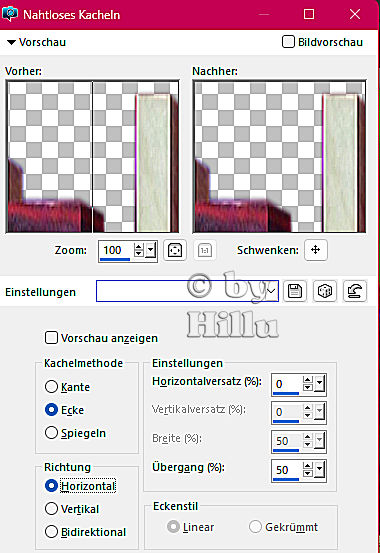






Keine Kommentare:
Kommentar veröffentlichen